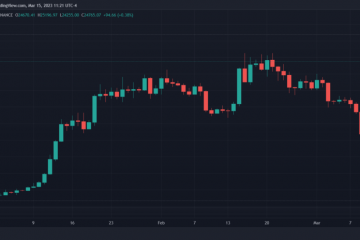Salah satu keuntungan menggunakan browser web di desktop Anda adalah pemilihan ekstensi yang dapat Anda tambahkan ke dalamnya. Mereka menambahkan fungsionalitas tambahan untuk penjelajahan Anda. Anggap saja itu setara dengan mengunduh aplikasi ke ponsel Anda. Firefox telah menguji ekstensi browser untuk aplikasi selulernya, dan sekarang tersedia untuk umum.
Jadi, jika Anda ingin menambahkan dan menggunakan pengaya ini untuk meningkatkan pengalaman menjelajah, Anda bisa. Tapi, bagaimana Anda menginstalnya? Bagaimana Anda mengakses dan menggunakannya setelah Anda mendapatkan pengaya? Berikut adalah panduan praktis untuk menunjukkan caranya.
Jika Anda tidak tahu apa itu ekstensi browser
Jadi, browser web hadir dengan pilihan fitur yang menentukan keseluruhan penjelajahan pengalaman. Namun, selalu ada lebih banyak yang bisa dilakukannya. Dimungkinkan untuk menambahkan fungsionalitas tambahan ke browser Anda yang awalnya tidak dimasukkan oleh pengembang. Anda dapat menambahkan lebih banyak fitur ke browser melalui apa yang disebut ekstensi browser.
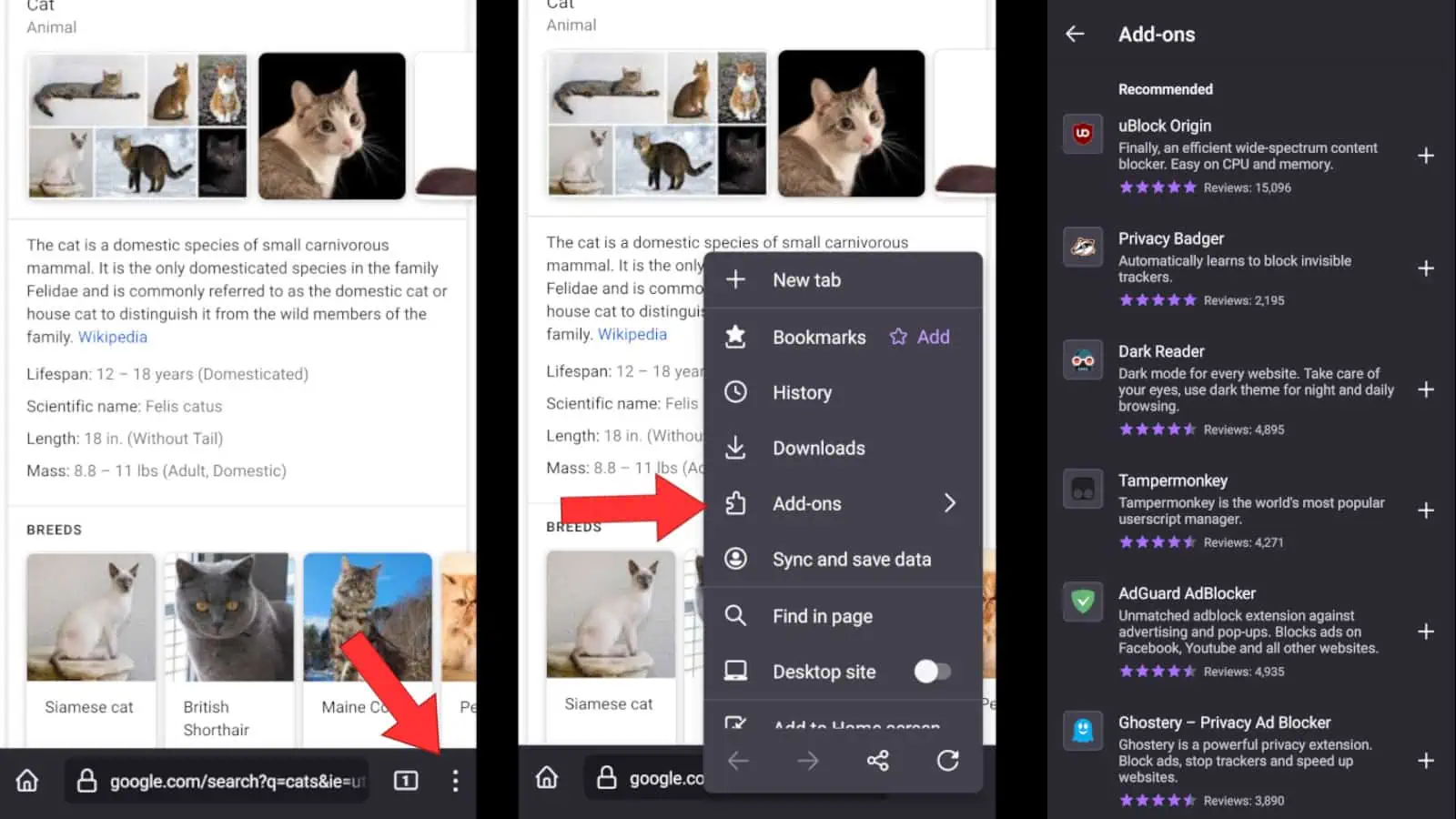
Ekstensi browser dapat dianggap sebagai program kecil yang dapat Anda instal ke browser yang menjalankan tugas tertentu. Ekstensi ini biasanya dikembangkan oleh pengembang pihak ketiga. Pengembang dapat membuat ekstensi untuk melakukan apa saja.
Ada semua jenis ekstensi yang dapat Anda tambahkan di browser desktop seperti Google Chrome dan Microsoft Edge. Ini termasuk ekstensi dikte suara-ke-teks, ekstensi pemeriksa ejaan, ekstensi gambar-dalam-gambar, dan ribuan lainnya. Namun, untuk Firefox seluler, jumlahnya jauh lebih sedikit.
Cara memasang ekstensi browser di Firefox Mobile
Hal pertama yang ingin Anda lakukan adalah mengunduh aplikasi Firefox atau memastikan bahwa Anda menggunakan versi terbarunya. Buka aplikasi dan akses menu tiga titik di bagian atas atau bawah layar. Di sana, di bagian atas, Anda akan melihat item menu Pengaya. Mengetuknya akan membuka sub-menu ekstensi browser.
Menu ekstensi
Anda akan melihat daftar semua add-on yang tersedia yang dapat Anda pasang. Meskipun ada ribuan add-on untuk browser desktop, hanya ada 22 add-on pada saat artikel ini ditulis. Perusahaan saat ini sedang berupaya memberikan lebih banyak ekstensi, jadi Anda akan melihat daftarnya semakin panjang seiring berjalannya waktu.
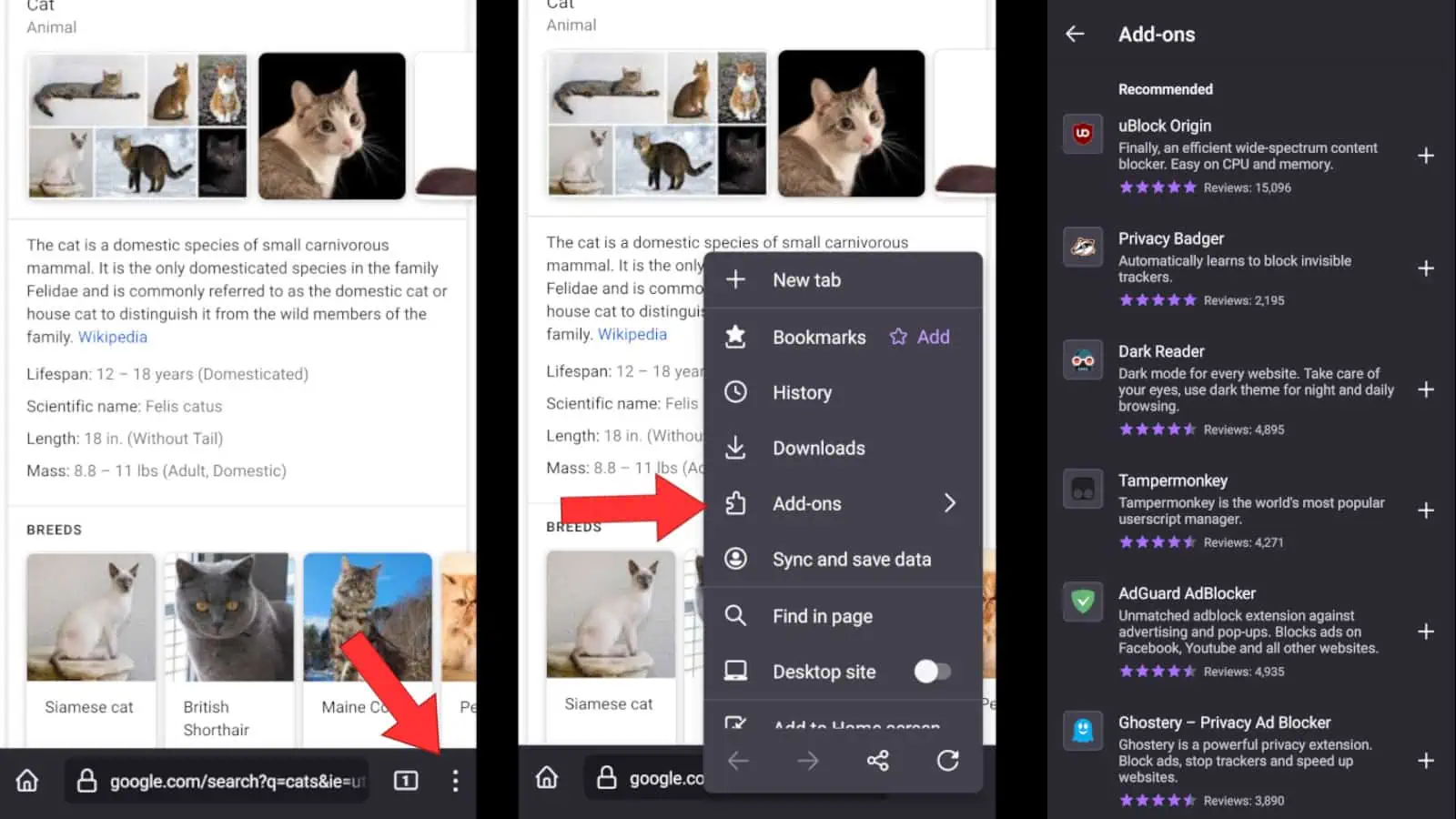
Setiap item akan menampilkan judul add-on, deskripsi singkatnya, dan rating antara satu dan lima bintang. Ketuk item untuk melihat informasi tambahan tentangnya. Anda akan melihat informasi seperti deskripsi yang lebih panjang, penulis, nomor versi yang digunakan, kapan terakhir diperbarui, dan tautan ke beranda.


Menambahkan ekstensi
Jika Anda ingin menambahkan ekstensi browser, ketuk tombol”+”di sisi kanan item. Ketika Anda melakukannya, Anda akan melihat popup kecil muncul yang menunjukkan kepada Anda izin yang diperlukan ekstensi untuk berfungsi. Tinjau izin tersebut dengan saksama dan putuskan apakah Anda ingin memberikan izin tersebut.
Jika Anda mau, ketuk tombol Tambahkan di kanan bawah. Setelah itu, browser akan mengunduh dan menginstal add-on. Saat diinstal, Anda akan melihat munculan lain muncul yang memberi Anda opsi untuk mengizinkan ekstensi saat dalam mode pribadi. Setelah itu, Anda siap melakukannya.
Lebar 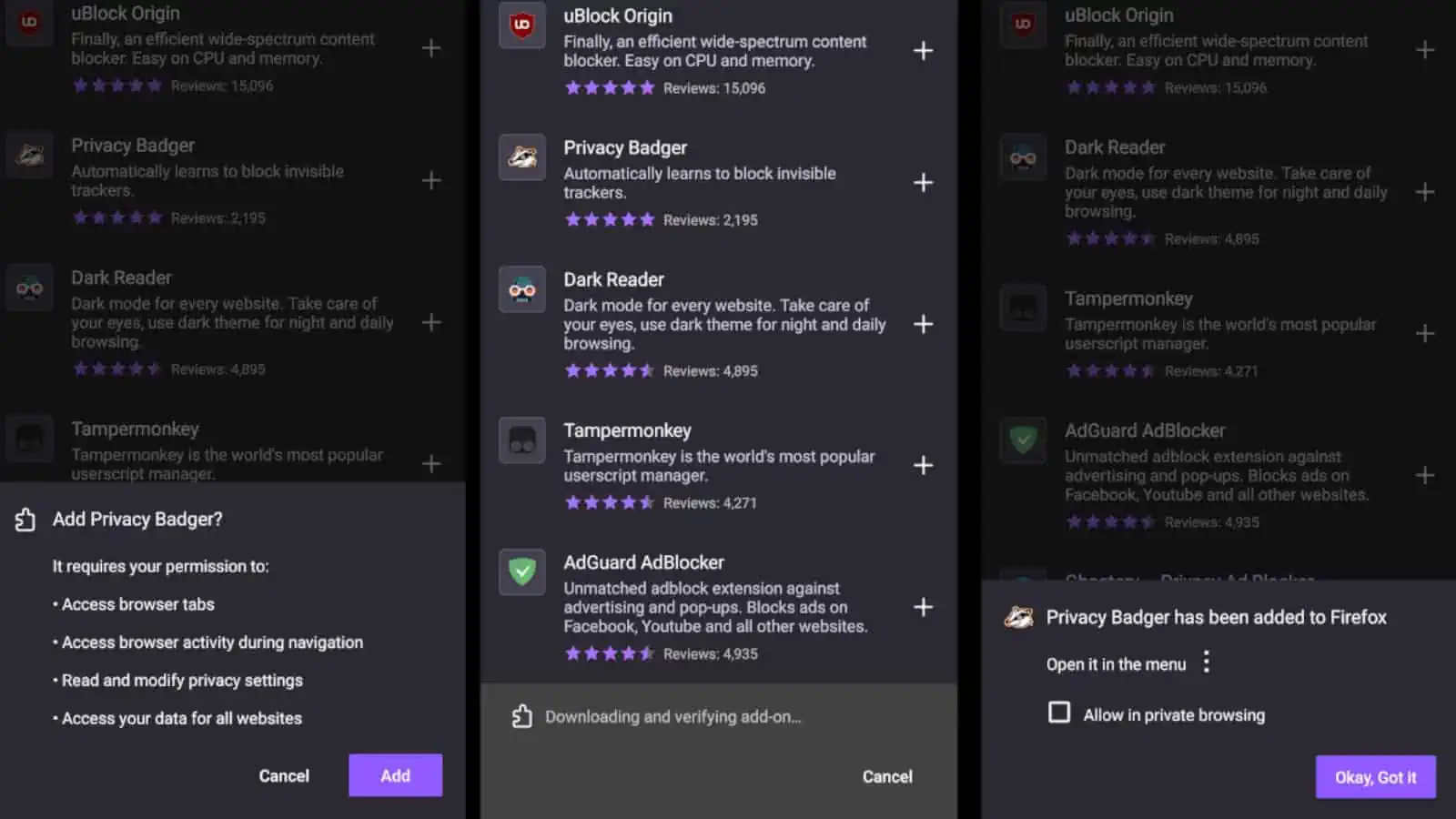
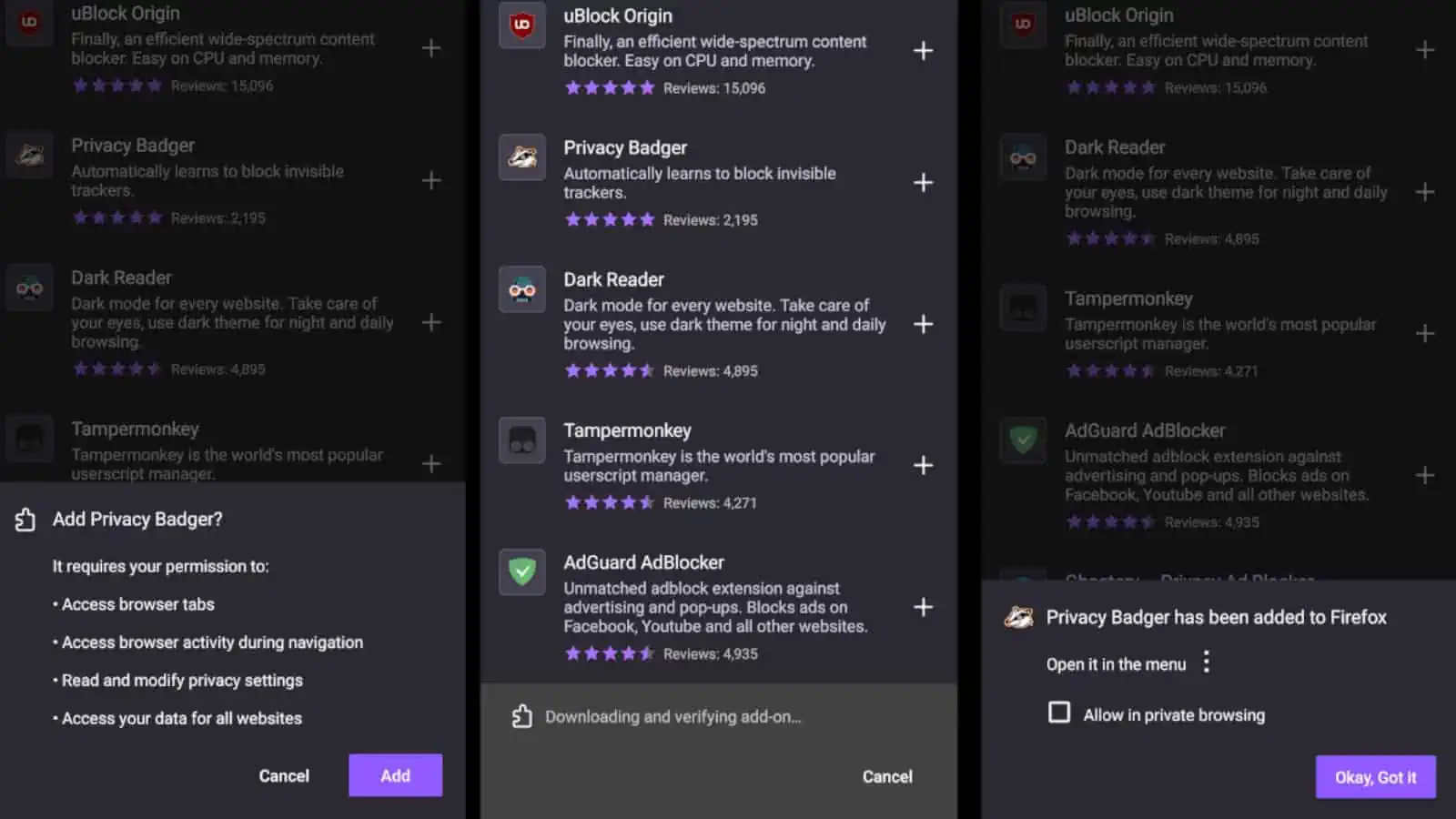
Mengelola add-on
Saat Anda mengakses menu tiga titik lagi, Anda akan melihat panah kecil di tombol Add-on. Saat Anda mengetuknya, Anda akan melihat daftar beberapa ekstensi yang terpasang muncul di bagian bawah layar. Jika Anda ingin menambahkan lebih banyak ekstensi, ketuk tombol Pengelola Pengaya di bagian bawah.
Saat melakukannya, Anda akan melihat daftar semua ekstensi yang tersedia seperti sebelumnya. Hanya saja, ekstensi yang telah Anda pasang akan disematkan ke atas.
Jika Anda mengetuk ekstensi yang telah Anda pasang, Anda akan melihat laman yang berbeda muncul. Anda akan melihat sakelar untuk mengaktifkan/menonaktifkannya bersama dengan sakelar untuk mengizinkan/melarangnya berjalan dalam mode privat. Di bawahnya, Anda akan melihat tombol Pengaturan, Detail, dan Izin.
Terakhir, Anda akan melihat tombol Hapus di bawah semua opsi tersebut. Saat Anda mengetuknya, browser akan segera menghapusnya. Tidak ada layar konfirmasi, jadi Anda harus berhati-hati agar tidak menekannya secara tidak sengaja.
Beberapa add-on yang direkomendasikan
Baca dengan Keras: Suara Text to Speech Pembaca adalah plugin yang berguna untuk dipasang jika Anda ingin teks Anda dibacakan kembali kepada Anda. Ini juga merupakan ekstensi yang dapat Anda instal di Chrome versi desktop. Ini adalah alat berguna yang akan membaca kembali teks apa pun yang dipilih.
Anda dapat menggali setelan ekstensi dan menyesuaikannya agar berfungsi sesuka Anda. Anda dapat mengubah bahasa, kecepatan, nada, dan volume suara.
BitWarden adalah pengelola kata sandi yang berguna dan gratis yang dapat Anda gunakan jika ingin menyimpannya semua kata sandi Anda di bawah satu atap. Itu dapat menghasilkan kata sandi yang kuat untuk berbagai layanan. Kata sandi selalu mematuhi persyaratan keamanan setiap situs.
Anda tahu bahwa informasi Anda aman karena BitWarden menggunakan enkripsi end-to-end kelas dunia. Ini membuatnya terlindung dari orang yang mencoba meretas akun Anda dan mencuri kata sandi Anda.
Telusuri Dengan Gambar adalah alat penelusuran gambar terbalik yang andal dan andal. Ia bekerja dengan lebih dari 30 mesin pencari yang berbeda. Dengan alat ini, Anda dapat mengunggah gambar dan mencari kemungkinan sumbernya. Ini berguna jika Anda mencoba memeriksa keaslian suatu gambar.
Ini hanya beberapa add-on yang dapat Anda gunakan. Seiring berjalannya waktu, Anda akan melihat lebih banyak ekstensi peramban yang berguna. Anda tidak pernah tahu apakah ekstensi favorit Anda berikutnya sudah dekat.